So deaktivieren Sie SELinux unter CentOS 8
SELinux oder Security-Enhanced Linux ist ein Mechanismus oder Sicherheitsmodul, das Zugriffskontrollsicherheitsrichtlinien bereitstellt. In einfachen Worten handelt es sich um eine Funktion oder einen Dienst, mit der Benutzer auf bestimmte vom Systemadministrator festgelegte Richtlinien und Regeln beschränkt werden.
In diesem Thema erfahren Sie, wie Sie SELinux vorübergehend und später dauerhaft unter CentOS 8 Linux deaktivieren.
So deaktivieren Sie SELinux vorübergehend unter CentOS 8
Bevor Sie SELinux unter CentOS 8 deaktivieren, sollten Sie zuerst den Status von SELinux überprüfen.Führen Sie dazu den folgenden Befehl aus:
# sestatus
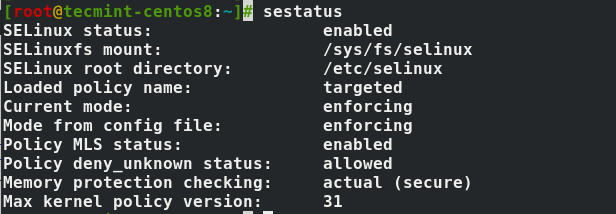
Dies zeigt, dass SELinux läuft.
Um SELinux vorübergehend zu deaktivieren, führen Sie den Befehl aus.
# setenforce 0
Sie können den Befehl auch ausführen.
# setenforce Permissive
Jeder dieser Befehle deaktiviert SELinux vorübergehend nur bis zum nächsten Neustart.
So deaktivieren Sie SELinux dauerhaft unter CentOS 8
Nun wollen wir sehen, wie wir SELinux dauerhaft deaktivieren können. Die Konfigurationsdatei für SELinux befindet sich unter /etc/selinux/config. Daher müssen wir einige Änderungen an der Datei vornehmen.
# vi /etc/selinux/config
Setzen Sie das SELinux-Attribut auf disabled wie unten gezeigt:
SELINUX=disabled
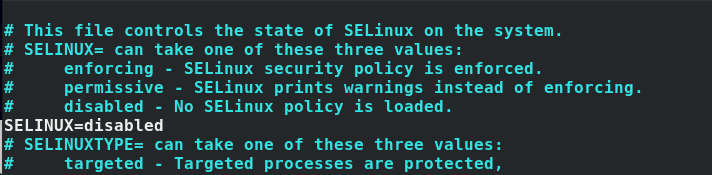
Speichern und beenden Sie die Konfigurationsdatei und starten Sie Ihr CentOS 8 Linux-System mit einem der folgenden Befehle.
# reboot# init 0# telinit 0
Überprüfen Sie nun den Status von SELinux mit dem Befehl.
# sestatus

SELinux sehr wichtige Funktion unter CentOS 8 und hilft dabei, den Zugriff nicht autorisierter Benutzer auf bestimmte Dienste auf dem System einzuschränken.
In diesem Handbuch haben wir gezeigt, wie Sie SELinux unter CentOS 8 deaktivieren können. Im Idealfall wird immer empfohlen, SELinux aktiviert zu lassen, mit Ausnahme von Fällen, in denen Sie Dienste konfigurieren, für die SELinux deaktiviert werden muss.
Wir hoffen, Sie fanden diesen Leitfaden aufschlussreich. Und das ist alles für heute. Ihr Feedback ist sehr willkommen.
Leave a Reply